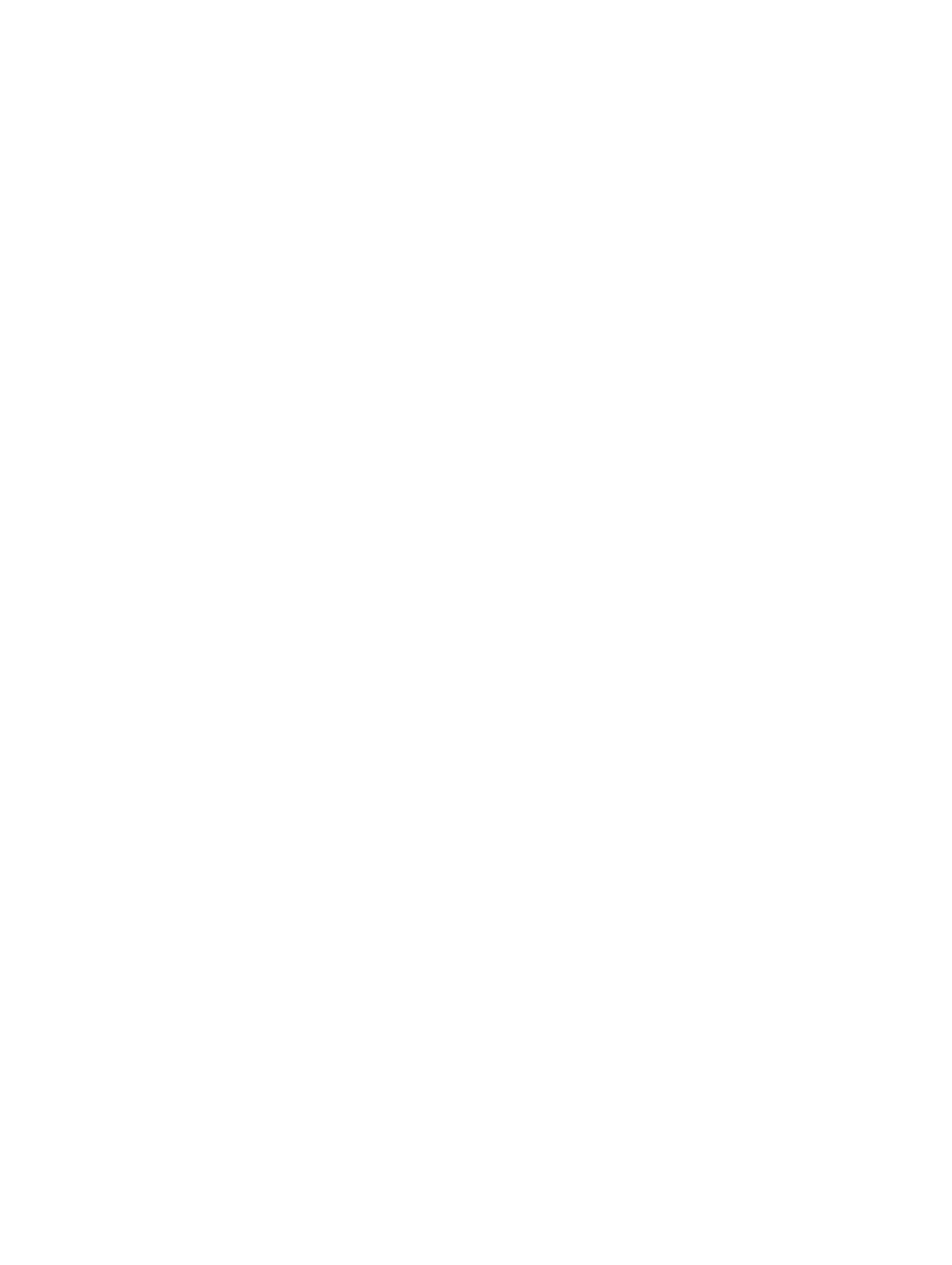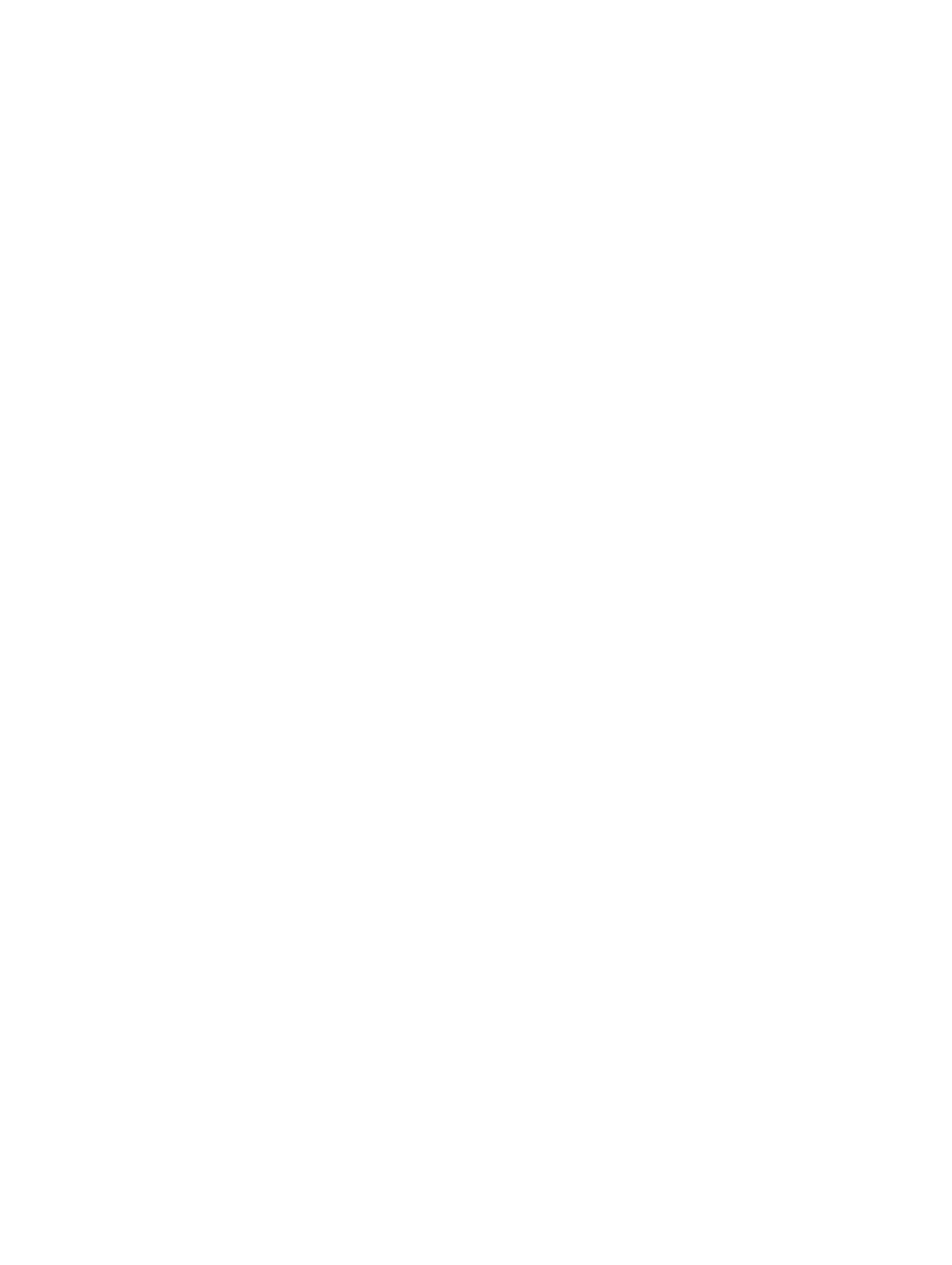
Inhaltsverzeichnis
Anmerkungen, Vorsichtshinweise und Warnungen................................................................2
1 Arbeiten am Computer...............................................................................................................5
Vor der Arbeit an Komponenten im Innern des Computers......................................................................................5
Ausschalten des Computers.....................................................................................................................................6
Nach der Arbeit an Komponenten im Innern des Computers...................................................................................7
Systemübersicht.......................................................................................................................................................7
2 Entfernen und Einbauen von Komponenten...........................................................................9
Entfernen der Secure-Digital-Karte (SD)..................................................................................................................9
Einsetzen der Secure Digital (SD)-Karte...................................................................................................................9
Entfernen des Akkus.................................................................................................................................................9
Einbauen des Akkus................................................................................................................................................10
Entfernen der Abdeckung an der Unterseite..........................................................................................................10
Einbauen der Abdeckung an der Unterseite..........................................................................................................10
Entfernen des Speichers........................................................................................................................................10
Einbauen des Speichers.........................................................................................................................................11
Entfernen der Festplatte.........................................................................................................................................11
Einbauen der Festplatte..........................................................................................................................................12
Entfernen der Bildschirmblende.............................................................................................................................12
Einsetzen der Bildschirmblende.............................................................................................................................13
Entfernen der Kamera.............................................................................................................................................13
Einbauen der Kamera.............................................................................................................................................13
Entfernen des Displays...........................................................................................................................................13
Einbauen des Bildschirms......................................................................................................................................14
Entfernen der Tastatur............................................................................................................................................15
Einbauen der Tastatur............................................................................................................................................16
Entfernen der Handballenstütze.............................................................................................................................16
Einbauen der Handballenstütze..............................................................................................................................17
Entfernen der WLAN-Karte (Wireless Local Area Network)..................................................................................18
Einbauen der WLAN-Karte (Wireless Local Area Network)..................................................................................18
Entfernen der Bildschirmbaugruppe......................................................................................................................18
Einbauen der Bildschirmbaugruppe.......................................................................................................................20
Entfernen der Knopfzellenbatterie..........................................................................................................................21
Einsetzen der Knopfzellenbatterie..........................................................................................................................21
Entfernen der Systemplatine..................................................................................................................................21
Installieren der Systemplatine................................................................................................................................22